Как инвертировать изображение в Фотошопе (создание негатива)
Выполнить инверсию (сделать негатив) в Фотошопе можно, воспользовавшись двумя способами – с изменением первоначального изображения или с его сохранением. Давайте рассмотрим оба варианта.
В качестве примера будем использовать фото ниже.
Способ 1: пользуемся специальной функцией
Данный способ предельно прост и предполагает выполнение всего одного действия:
- Раскрываем содержимое меню “Изображение” и в группе инструментов “Коррекция” выбираем пункт “Инверсия”. Также вместо этого можно воспользоваться горячими клавишами Ctrl+I.
- Создание негатива успешно выполнено.
Примечание: В результате меняется исходное фото. Если действие было выполнено случайно, его можно отменить нажатием комбинации клавиш Ctrl+Z. Также для возврата к более ранним состояниям изображения можно воспользоваться инструментом “История” в меню “Окно”.
Способ 2: применяем корректирующий слой
В данном случаем мы не будем каким-либо образом видоизменять само фото, а применим специальный вспомогательный инструмент. План действий следующий:
- В Палитре щелкаем по кнопке создания нового корректирующего слоя и в раскрывшемся списке выбираем пункт “Инвертировать”.
- Таким образом, мы получим результат, аналогичный рассмотренному выше (инверсию картинки).
- Однако, если мы обратим внимание на Палитру, то увидим, что эффект негатива достигается путем создания и наложения на исходный слой корректирующего слоя. И если отключить видимость последнего (или удалить его), мы снова можем увидеть на холсте и использовать в дальнейшей работе исходное фото (что невозможно, если инверсия была выполнена с помощью первого способа).
Альтернативный вариант
Сохранить первоначальное фото без изменений, также, можно путем его копирования (для этого жмем комбинацию клавиш – Ctrl+J).
Далее выполняем инверсию продублированного слоя или создаем для него соответствующий корректирующий слой.
Заключение
Таким образом, в том, чтобы сделать инверсию картинки в Фотошопе, нет ничего сложного. Независимо от выбранного способа, процедура выполняется предельно просто и не требует особых навыков работы в программе.
Как инвертировать цвета в видео?
Mar 22, 2021• Проверенные решения
Определение того, правильно ли выставлена область снимка, во время процесса цветокоррекции может быть сложным при взгляде на цветное изображение. инвертирование цветов в видео показывает части кадра, которые слишком яркие или слишком темные, что позволяет точно настроить параметры яркости, контрастности, бликов или теней .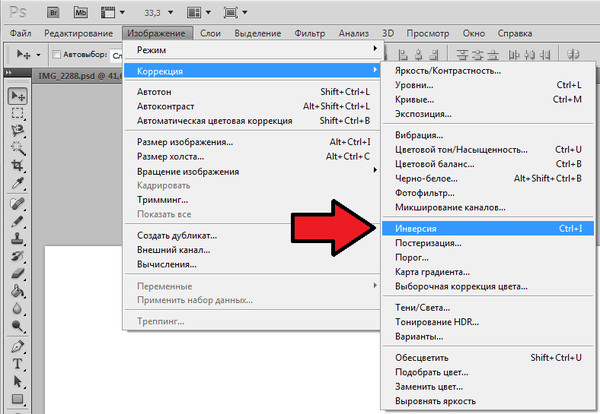 Более того, поиск творческого способа включения негативного эффекта изображения в повествование вашего видео может привести к ошеломляющим результатам. Процесс инвертирования цветов в видео совсем не сложен, поэтому в этой статье мы познакомим вас с некоторыми из лучших бесплатных и платных медиаплееров и программных продуктов для редактирования видео, которые позволяют легко инвертировать цвета.
Более того, поиск творческого способа включения негативного эффекта изображения в повествование вашего видео может привести к ошеломляющим результатам. Процесс инвертирования цветов в видео совсем не сложен, поэтому в этой статье мы познакомим вас с некоторыми из лучших бесплатных и платных медиаплееров и программных продуктов для редактирования видео, которые позволяют легко инвертировать цвета.
Недавно выпущенный FilmoraPro позволяет определить идеальные настройки цвета для любого изображения или видео с помощью функции цветокоррекции. Вы можете управлять тенью, средним тоном и бликами, а также применять цветные диски и области для дальнейшей настройки. Чтобы инвертировать цвет в видео, просто найдите Invert и щелкните его в меню Color Grading, а затем перетащите видеоклип на временную шкалу. Скачайте бесплатную пробную версию FilmoraPro и попробуйте.
Лучшие бесплатные и платные способы инвертирования цветов в видео
Несмотря на то, что вы можете легко увидеть, как выглядит негатив видеоклипа почти во всех компьютерных программах для редактирования видео, найти правильный контекст, в котором вы собираетесь использовать этот эффект, немного сложнее. Давайте посмотрим на медиаплееры и видеоредакторы, которые вы можете использовать для инвертирования цветов в ваших видео.
Давайте посмотрим на медиаплееры и видеоредакторы, которые вы можете использовать для инвертирования цветов в ваших видео.
1. VCL Media Player
Цена: Бесплатно
Совместимость: Windows, macOS, Linux, Ubuntu, Android
Этот культовый кроссплатформенный медиаплеер позволяет вам делать гораздо больше, чем просто смотреть видео. Нажав на значок показать Расширенные настройкирасположенный рядом с элементами управления воспроизведением на панели инструментовVCL вы получите доступ к окну настройки и эффекты. Откройте вкладку видеоэффекты, а затем нажмите на вкладку Цвета или цветное удовольствие, , в зависимости от версии VLC, которая у вас есть. Убедитесь, что флажок инвертировать цвета или отрицать цвета iустановлен, и видео будет автоматически инвертировано. После этого вам нужно перейти в меню 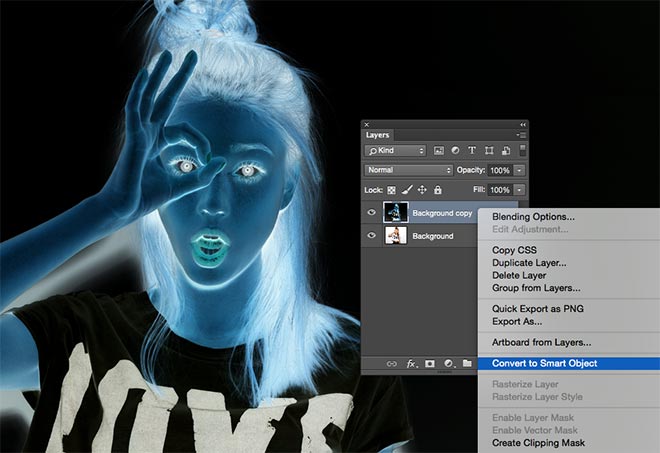 Единственным недостатком является то, что вы должны инвертировать цвета во всем видео, которое вы открываете с помощью VLC, поэтому вам нужно обязательно использовать короткий клип, который хорошо подходит для негативного эффекта изображения.
Единственным недостатком является то, что вы должны инвертировать цвета во всем видео, которое вы открываете с помощью VLC, поэтому вам нужно обязательно использовать короткий клип, который хорошо подходит для негативного эффекта изображения.
2. Adobe Premiere Pro
Цена: $20.99 в месяц как одно приложение
Совместимость: Windows, macOS
Adobe Premiere Pro позволяет своим пользователям выполнять даже самые сложные задачи редактирования видео, поэтому неудивительно, что инвертирование цветов в видео-это быстрый и простой процесс в Premiere Pro. Перейдите на вкладку эффекты и введитеInvert в строке поиска . Если вы не видите эту вкладку, перейдите в меню Window и убедитесь, что выбран параметр Effects. Эффект Invert находится в папке Channel, и вы можете просто
Эффект Invert находится в папке Channel, и вы можете просто
3. Sony Vegas Pro
Цена: $299
Совместимость: Windows
Как и все мощные видеоредакторы, Sony Vegas Pro позволяет своим пользователям инвертировать цвета в своих видео всего за несколько быстрых шагов. Поместите видеоклип, который вы хотите инвертировать, на временную шкалу, а затем нажмите на вкладку Video FX. Найдите элемент цвет корректор (среднее) вариант и затем на инвертировать цвета эффект. Когда видео события FX с
Поместите видеоклип, который вы хотите инвертировать, на временную шкалу, а затем нажмите на вкладку Video FX. Найдите элемент цвет корректор (среднее) вариант и затем на инвертировать цвета эффект. Когда видео события FX с
4. HitFilm Express
Цена: Бесплатно
Совместимость: macOS, Windows
В разделе Инфракрасный эффект, который может быть найден в папке Цвет классификациикоторый расположен вHitFilm эффекты вкладке это позволит вам, инвертировать цвета в видео.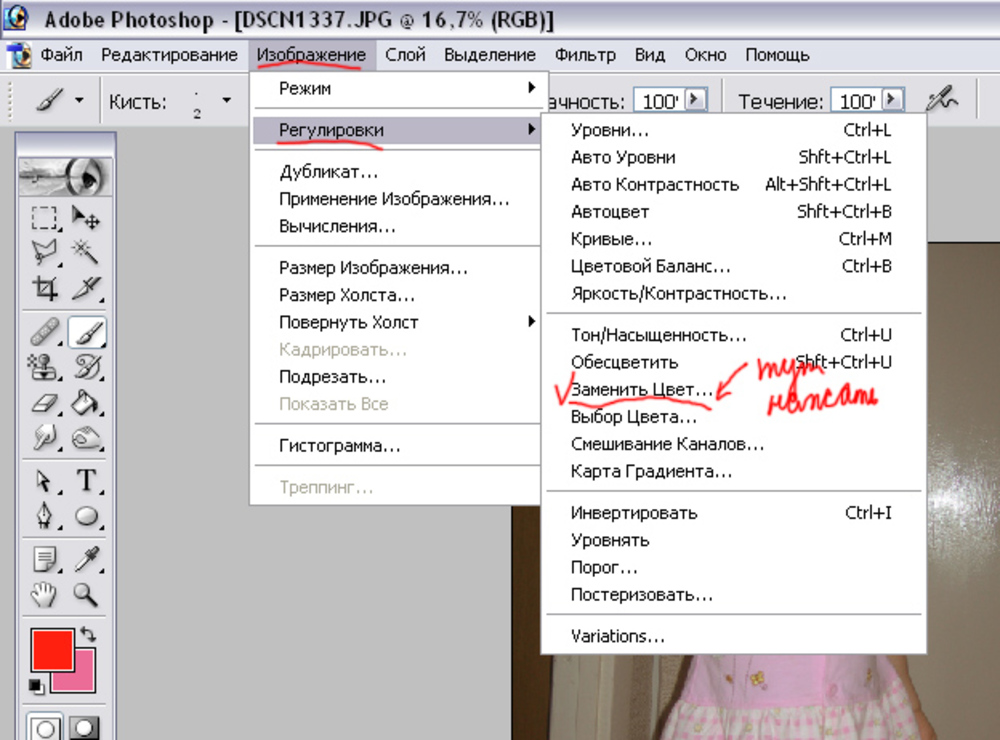 Просто перетащите инфракрасный эффект на видеоклип на временной шкале и отбросьте его. Однако нет никаких настроек для настройки инвертирования, что означает, что вы должны настроить оттенок и насыщенность по-другому. В папке
Просто перетащите инфракрасный эффект на видеоклип на временной шкале и отбросьте его. Однако нет никаких настроек для настройки инвертирования, что означает, что вы должны настроить оттенок и насыщенность по-другому. В папке
5. Final Cut Pro
Цена: $299.99
Совместимость: macOS
Существует множество различных способов инвертировать цвета в видео, которое вы обрабатываете с помощью Final Cut Pro, но, вероятно, самый простой из них-перейти в меню Кроме того, вы можете попробоватьнайти инвертирующий эффект в браузере эффектов Final Cut. более того,вы можете инвертировать все маски, которые вы добавляете поверх отснятого материала, который вы обрабатываете, поэтому вы также можете использовать маски для подделки внешнего вида определенного типа пленки, например 35-мм или 16-мм негативов. Какой метод инвертирования цветов в Final Cut Pro вы собираетесь использовать, зависит от типа эффекта, который вы пытаетесь создать, поскольку имитация ночного видения немного отличается от подделки визуального стиля негативов пленки.
Кроме того, вы можете попробоватьнайти инвертирующий эффект в браузере эффектов Final Cut. более того,вы можете инвертировать все маски, которые вы добавляете поверх отснятого материала, который вы обрабатываете, поэтому вы также можете использовать маски для подделки внешнего вида определенного типа пленки, например 35-мм или 16-мм негативов. Какой метод инвертирования цветов в Final Cut Pro вы собираетесь использовать, зависит от типа эффекта, который вы пытаетесь создать, поскольку имитация ночного видения немного отличается от подделки визуального стиля негативов пленки.
Вывод
Негативные образы не часто включаются в полнометражные фильмы или онлайн-видео, потому что они используются только в определенных контекстах. Например, если персонаж в сцене носит очки ночного видения, то вы можете добавить несколько снимков, которые имеют перевернутые цвета к видео, но использование этого эффекта вне четко определенного контекста не даст впечатляющих результатов. Какое программное обеспечение для редактирования видео вы используете для инвертирования ваших видео? Оставьте комментарий и дайте нам знать.
Какое программное обеспечение для редактирования видео вы используете для инвертирования ваших видео? Оставьте комментарий и дайте нам знать.
Liza Brown
Liza Brown является писателем и любителем всего видео.
Подписаться на @Liza Brown
Как инвертировать цвета изображения в Photoshop
При инверсии цвета используются исходные цвета изображения, а затем применяются цвета, которые являются полной противоположностью этих цветов. Вы можете инвертировать цвета изображения с помощью различных инструментов, включая Adobe Photoshop.
В Photoshop есть несколько способов применить инверсию цвета. Вы можете инвертировать цвета как одного изображения, так и нескольких изображений. Здесь мы покажем вам, как сделать и то, и другое с помощью инструмента инверсии цвета в Photoshop.
Инвертируйте цвета всего изображения в Photoshop
С помощью Photoshop вы можете инвертировать цвета всего изображения или выбранной области изображения. В этом разделе рассказывается, как инвертировать цвета всей фотографии в Photoshop.
В этом разделе рассказывается, как инвертировать цвета всей фотографии в Photoshop.
Вот как это сделать:
- Запустите Photoshop на своем компьютере и щелкните Файл> Открыть . Выберите изображение, которое хотите использовать.
- Когда Photoshop откроет фотографию, нажмите « Изображение»> «Коррекция»> «Инвертировать» в строке меню.
- Теперь цвета на вашей фотографии должны быть инвертированы.
Чтобы отменить изменение, просто нажмите Ctrl + Z (Windows) или Command + Z (macOS).
Инвертируйте цвета изображения с помощью сочетания клавиш
Сочетание клавиш Photoshop позволит вам быстрее и удобнее инвертировать цвета в изображениях. Вам просто нужно нажать комбинацию клавиш, и это применит эффект инверсии цвета к вашей фотографии.
Если вы используете Photoshop в Windows, откройте изображение, для которого нужно инвертировать цвета, в приложении, а затем быстро нажмите Ctrl + I. Это изменит цвета для вас.
Это изменит цвета для вас.
На Mac вам нужно использовать сочетание клавиш Command + I, чтобы инвертировать цвета вашей фотографии.
Инвертировать цвета указанной области изображения
Photoshop также позволяет выборочно инвертировать цвета, что означает, что вы можете выбрать часть фотографии и инвертировать цвета только в этой части.
Чтобы сделать это в Photoshop, выполните следующие действия:
- Откройте ваше изображение в Photoshop.
- Выберите инструмент Selection на панели панели инструментов слева. В качестве альтернативы, нажмите кнопку M , чтобы активировать инструмент выбора.
- Теперь выберите область фотографии, которую вы хотите инвертировать.
- Щелкните меню « Изображение» вверху и выберите « Коррекция», а затем « Инвертировать» .
- Photoshop инвертирует цвета в выбранной области.
Убедитесь, что вы сохранили отредактированную фотографию перед закрытием Photoshop.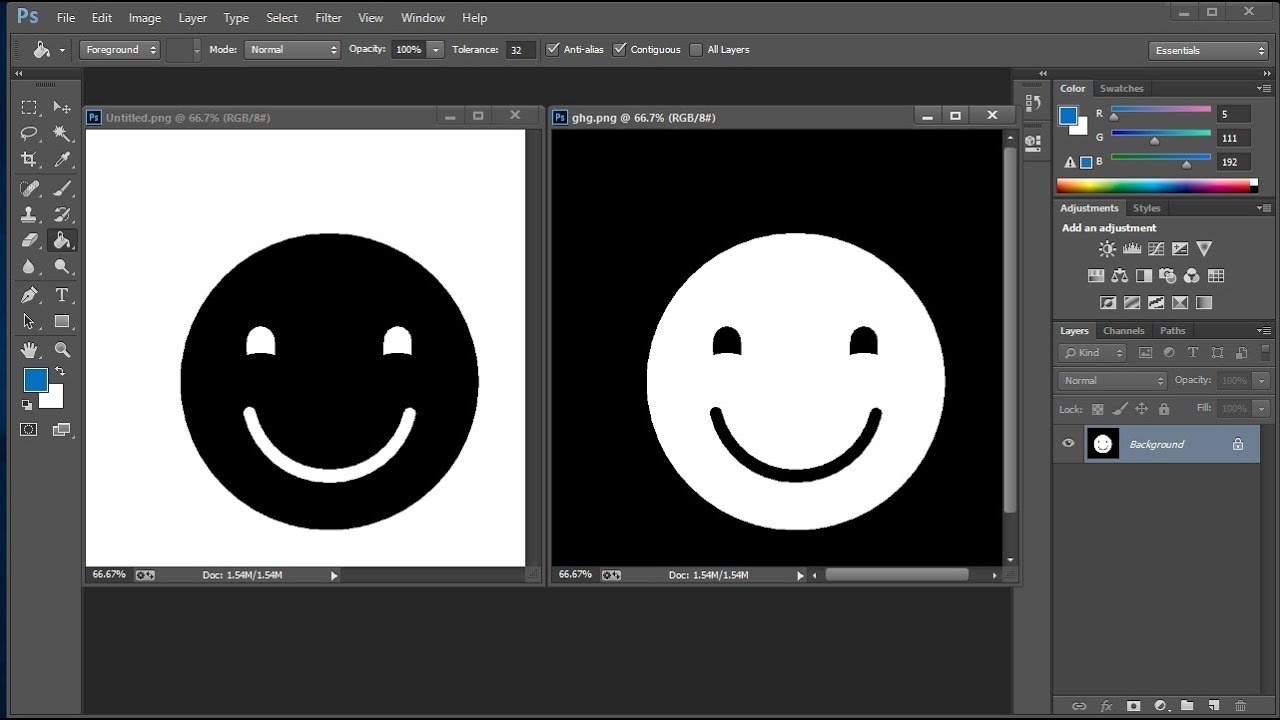
Как инвертировать цвета сразу нескольких изображений
Вы можете использовать функцию Photoshop Action, чтобы применить инверсию цвета к нескольким фотографиям одновременно. Это инвертирует цвета всех ваших изображений с помощью нескольких щелчков мышью, и вам не нужно выполнять задачу для каждой фотографии отдельно.
Связанный: Как выбрать все одного цвета в Photoshop
Вот как создать действие для инвертирования цветов изображения в Photoshop:
- Создайте новую папку на рабочем столе и назовите ее Original Photos .
- Скопируйте в эту папку все фотографии, цвета которых вы хотите инвертировать.
- Создайте еще одну папку на рабочем столе и назовите ее « Инвертированные фотографии» . Здесь будут размещены все ваши фотографии, когда их цвета будут инвертированы с помощью Photoshop.
- Откройте изображение в Photoshop.
- Если вы еще не видите панель «Действия», нажмите « Окно»> «Действия» вверху, чтобы включить ее.
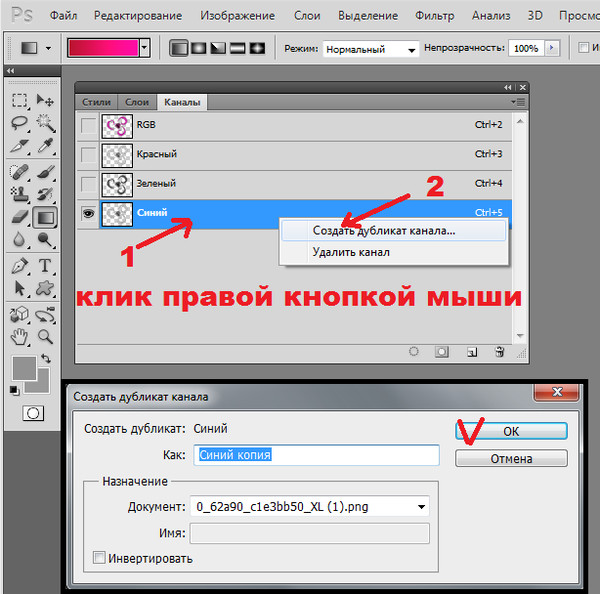
- На панели «Действия» нажмите « Добавить» ( + ), чтобы создать новое действие.
- Введите значащее имя для своего действия, например «Инвертировать цвета фотографии». Затем нажмите « Запись» .
- Теперь, когда запись действия началась, щелкните Изображение> Коррекция> Инвертировать .
- Когда цвета будут инвертированы, нажмите « Файл»> «Сохранить как» .
- Не вводите ничего в поле имени. Просто выберите папку « Инвертированные фотографии », которую вы создали ранее, а затем нажмите « Сохранить» внизу.
- Щелкните значок « Стоп» на панели «Действия», чтобы остановить запись своего действия.
- Чтобы пакетно инвертировать цвета для ваших фотографий, нажмите « Файл»> «Автоматизация»> «Пакетная обработка» в Photoshop.
- Выберите вновь созданное действие в раскрывающемся меню « Действие» .
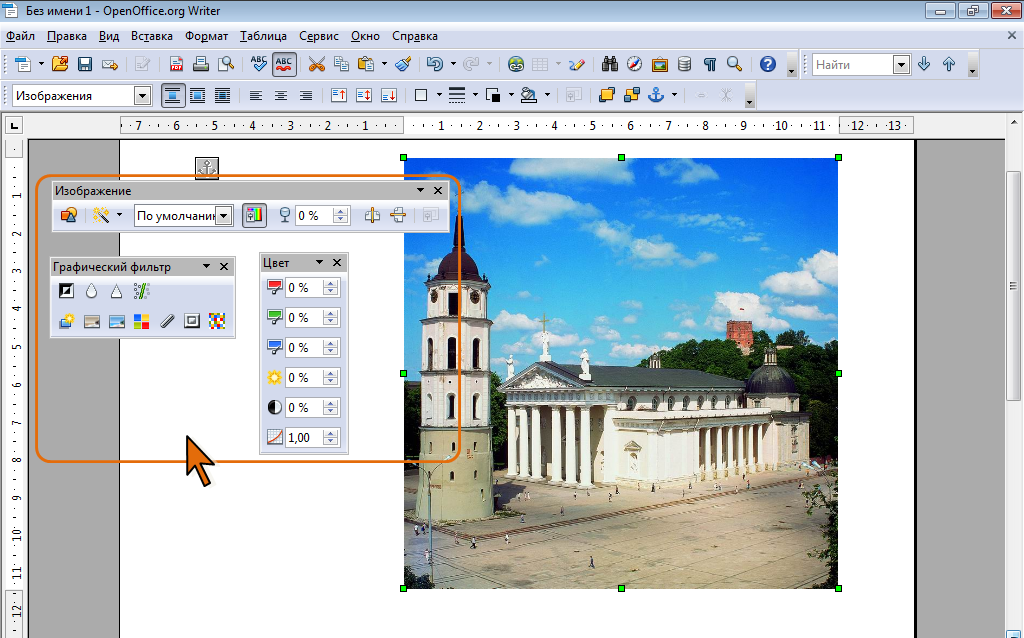
- В меню « Источник» выберите « Папка» .
- Нажмите « Выбрать» под меню « Папка» и выберите папку « Исходные фотографии » на рабочем столе.
- Нажмите « ОК», и Photoshop начнет инвертировать цвета всех ваших фотографий в папке « Исходные фотографии ».
Photoshop сохранит инвертированные цветовые версии ваших фотографий в папке « Инвертированные фотографии » на вашем рабочем столе.
Превратите свои фотографии в негатив и наоборот
В Photoshop есть практически любой инструмент для редактирования фотографий, о котором вы только можете подумать, и один из них – инверсия цвета.
Используя это, вы можете инвертировать цвета как одной фотографии, так и нескольких изображений всего за несколько кликов. Вы также можете использовать эту опцию, чтобы превратить негативы в цветные фотографии и наоборот.
Связанный🥇 ▷ Как инвертировать цвета на Snapseed » ✅
Snapseed – одно из лучших приложений для редактирования фотографий, с таким количеством фильтров и опций настройки, которые помогут вам почувствовать себя профессионалом.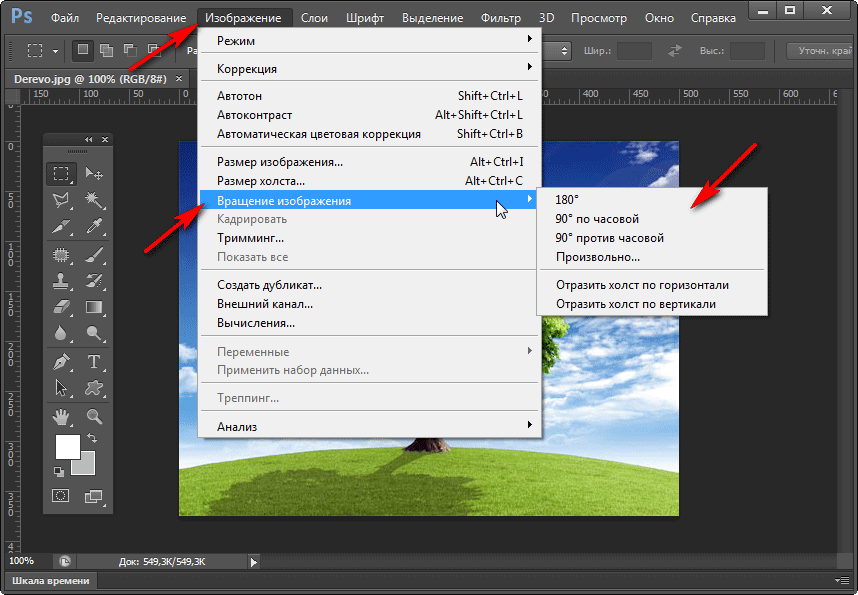 Это приложение разработано никем иным, как Google, и доступно для бесплатной загрузки на официальном Google Play Store а также Apple Магазин приложений.
Это приложение разработано никем иным, как Google, и доступно для бесплатной загрузки на официальном Google Play Store а также Apple Магазин приложений.
Это популярное приложение позволяет вам делать много вещей с вашими фотографиями. Вы можете инвертировать цвета, сделать ваши фотографии черно-белыми и придать им ощущение старой фотографии. Вы можете поиграть с фонами, силуэтами, заставить вещи исчезать, и многое другое.
Читайте дальше и узнайте, как использовать все эти интересные функции в Snapseed.
Цветные поп-изображения в Snapseed
Одна из самых крутых вещей, которые вы можете сделать в Snapseed, – создавать цветные поп-изображения. Цветное всплывающее изображение – это изображение с черно-белым фоном, основной объект которого раскрашен. Инвертированный цвет тесно связан с процессом создания цветных поп-изображений.
Этот фильтр позволяет выделить основной объект изображения, и из-за этого он великолепен для портретных фотографий. «Поп» в цветовой «поп» – это умная формулировка, потому что тема изображения выскакивает и привлекает всеобщее внимание.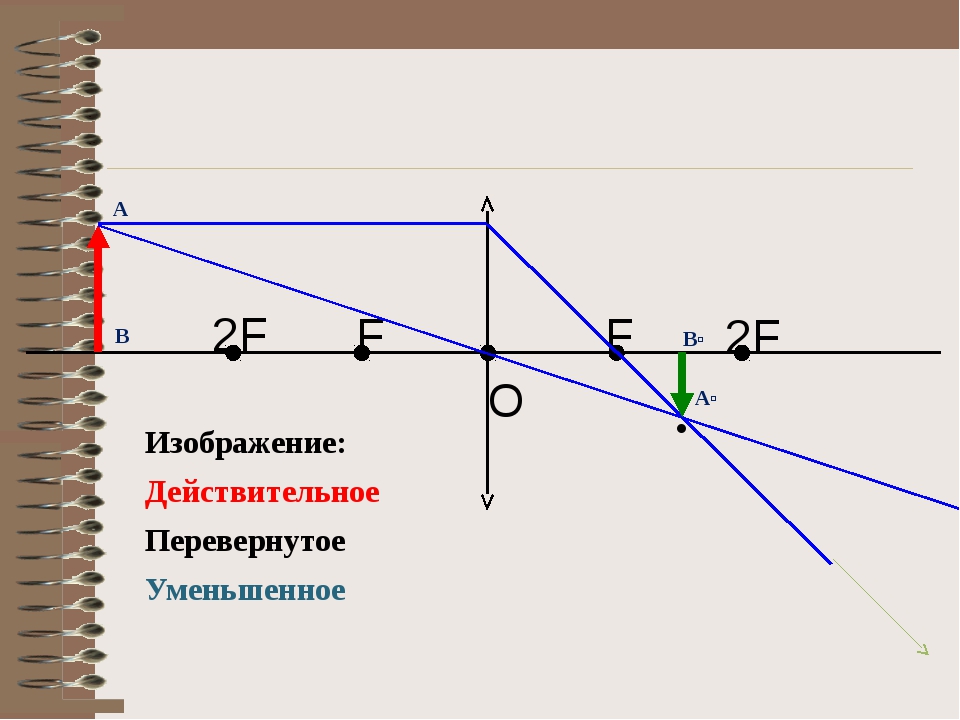
Не смешивайте цветовой всплеск с цветным всплеском, поскольку последний фокусируется на определенной части объекта, в то время как цветовой всплеск заставляет весь объект сфокусироваться.
Теперь, когда вы знаете больше об этой классной функции, вы можете узнать, как ее использовать. Обязательно загрузите и обновите Snapseed до последней версии
Как инвертировать цвета в Snapseed
Выполните следующие подробные шаги, чтобы инвертировать цвета на изображении Snapseed и выделите объект:
- Откройте приложение Snapseed на вашем телефоне или планшете.
- Нажмите на «Открыть» или на значок «плюс», который приведет вас в вашу фотогалерею. Выберите фотографию, на которой вы хотите инвертировать цвета.
- Теперь вы можете выбрать панель Looks и выбрать фильтр Accentuate или Pop, чтобы насыщать фотографию еще больше и делать ее более захватывающей.
- Теперь выберите панель инструментов и выберите Black and White из выпадающего меню. Выберите нейтральный тон и нажмите на галочку в правом верхнем углу экрана, чтобы подтвердить.

- В следующем окне вы должны нажать на настройку отмены вверху экрана, рядом со значком информации. Появится раскрывающееся меню, выберите «Просмотреть изменения» в списке.
- Вы хотите вручную отменить черно-белый фильтр, который вы использовали. Выберите Black and White, а затем инструмент Stack Brush в середине.
- Убедитесь, что черный и белый установлены на 100. Начните рисовать слой маски очень близко к краям объекта. Лучше всего увеличить масштаб и сделать контур. И, наконец, заполните также объект внутри, без каких-либо пустых пятен.
- Как только маска будет сделана, выберите опцию Invert в левом нижнем углу, рядом с X. Это инвертирует область маски и применяет черно-белый фильтр только к выбранной области. Нажмите на галочку, чтобы сохранить изменения, когда вы довольны результатами.
- Вуаля, ваш предмет будет цветным, а фон останется черно-белым. Именно так вы инвертируете цвет в Snapseed.
- Наконец, вы можете выбрать «Экспорт», а затем «Сохранить», чтобы сохранить цветное поп-изображение в галерее изображений.

Альтернативный метод
Существует также обратный путь к процессу маскировки. Когда вы перейдете к шагу 7, вы можете замаскировать фон, а не объект. Это полезно, когда у вас огромный предмет и крошечный фон. Это сэкономит вам много времени и сил.
В этом случае вы не должны выбирать опцию инвертирования цвета. Просто сохраните фоновую маску как есть. Надеюсь, это имеет смысл. Намного проще, когда перед вами изображение, поэтому попробуйте отредактировать его в Snapseed и посмотреть, какой вариант вам больше подходит.
В любом случае, именно так вы можете сделать цветное поп-изображение с черно-белым фоном и без инвертирования цветов в Snapseed.
Инверсия завершена
Snapseed – очень интересное приложение для редактирования фотографий как для экспертов, так и для новичков. Инвертировать цвета в нем не так уж сложно, но вам нужно немного попрактиковаться. Не ожидайте отличных результатов с первой попытки, вы в конечном итоге добьетесь этого.
Не сдавайтесь, потому что Snapseed может помочь вам создавать удивительные изображения. Это просто требует времени и практики. Что вы думаете по этому поводу? Вам понравилось с Snapseed? Дайте нам знать в разделе комментариев ниже.
Это просто требует времени и практики. Что вы думаете по этому поводу? Вам понравилось с Snapseed? Дайте нам знать в разделе комментариев ниже.
Есть ли хороший способ инвертировать негативное изображение (дублируется цифровой камерой) в Lightroom?
Я сделал несколько дублирующих снимков (негативов) с помощью моей цифровой камеры с помощью сильфона и репродукции.
Изображение явно в негативном формате, но в формате RAW.
Есть ли в Lightroom функция инверсии, или мне нужно купить Photoshop или найти другое программное обеспечение, которое может это сделать? Я попытался инвертировать кривую из разработки в Lightroom, но она не работает для цветных негативов, потому что это не только инверсия, но и оранжевый фильтр для коррекции (которые становятся голубыми на инвертированном изображении).
jrista
Если вы используете Lightroom 4 или выше, у вас есть доступ к полным кривым RGB. Это полнофункциональные кривые, точно так же, как вы можете найти в Photoshop, поэтому вы должны иметь возможность применить обратную кривую негативного обратного цвета к кривым RGB, затем переключиться обратно на стандартную кривую тонов и иметь возможность редактировать инвертированный негатив с помощью Ваша стандартная техника Lightroom.
В этом ответе я предоставил более подробную информацию об использовании кривых для исправления цветового негатива: существует ли фильтр для цветового исправления цветных негативов при копировании их с помощью цифровой зеркальной фотокамеры?
Уилл Крапива
Я пытался сделать простое преобразование черно-белого негатива, и кривые тона в LightRoom 4 казалось почти невозможным инвертировать. Я знал, как это сделать в течение многих лет с помощью Photoshop, но сегодня утром в LightRoom 4 это было полной болью, пока я не понял это. Google и YouTube не помогли
Ответ:
Перейти к кривой тона .
Ниже поля с графиком / кривой находится пункт Кривая: выберите Пользовательский. Это позволяет вам перемещать точки D-max (черный) и D-min (белый) снизу вверх и сверху вниз.
Примечание: это не решает проблему цветового оттенка для цветных шей
Чендлер Коллинз
Я сканирую свою пленку с помощью цифровой зеркальной фотокамеры и инвертирую ее, перейдя в «Кривые тона», затем щелкнув левой нижней точкой кривой и перетащив ее в верхнюю часть, а затем щелкнув точку в верхнем правом углу и перетащив ее в внизу справа. Это должно дать вам черновой набросок с полуточными цветами, а затем вы можете исправить цвета с балансом белого. Вот изображение, снятое на мою пленочную камеру, а затем отсканированное на Canon 60D с 50 мм ± 1,8. Если у вас есть еще вопросы, не стесняйтесь спрашивать.
Это должно дать вам черновой набросок с полуточными цветами, а затем вы можете исправить цвета с балансом белого. Вот изображение, снятое на мою пленочную камеру, а затем отсканированное на Canon 60D с 50 мм ± 1,8. Если у вас есть еще вопросы, не стесняйтесь спрашивать.
Джефф
Я знаю, что это старая ветка, но все изменилось, и предыдущие ответы уже не совсем верны. Благодаря последним обновлениям Lightroom в 2018 году вы теперь можете создать профиль для инвертирования негативов, и во многих случаях дополнительная обработка не требуется. Этот процесс дает гораздо лучшие результаты, чем инвертирование с помощью кривых тонов RGB, и он намного быстрее / проще после создания начальных профилей. С помощью этого метода можно оцифровывать и инвертировать / корректировать цвета всего рулона изображений в один клик.
Я написал подробное руководство по созданию профилей инверсии пленки для Lightroom. https://www.cuchara.photography/blog/2018/5/one-click-inversion-of-color-film-negatives-in-lightroom
Вот преобразование до и после с использованием профиля в Lightroom без каких-либо других настроек изображения.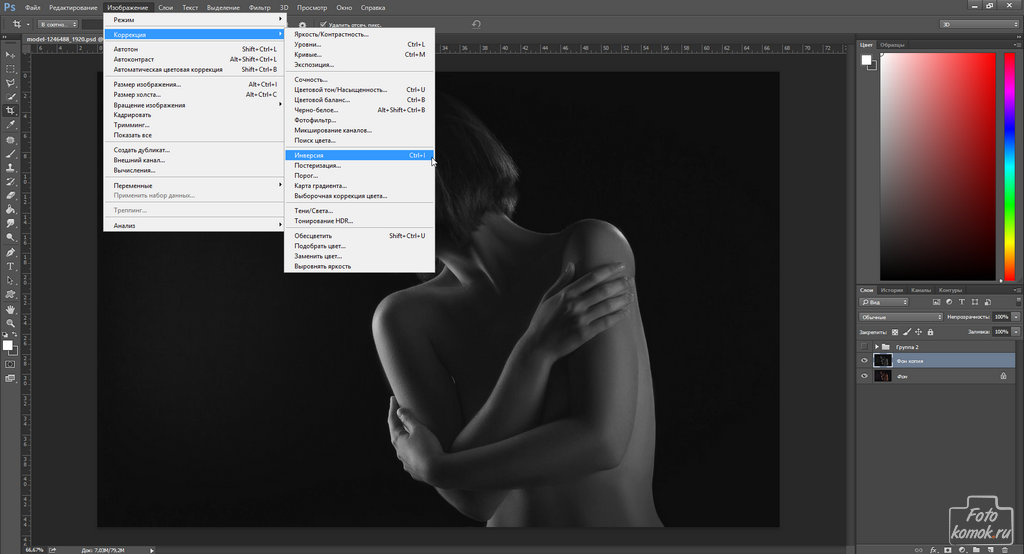
python — Как инвертировать черно-белое изображение с scikit?
Я читаю изображение с помощью ndimage, что приводит к двоичное изображение, подобное этому:
Я хотел бы инвертировать изображение таким образом, чтобы белый цвет стал черным, и наоборот.
Помощь приветствуется.
13
Pamungkas Jayuda 22 Янв 2015 в 12:13
5 ответов
Лучший ответ
numpy.invert(close_img)
Я использую инвертированный массив. Меня устраивает.
18
Benjamin 23 Дек 2019 в 19:35
Если ваше изображение представлено неотрицательными значениями с плавающей запятой, превышающими 1. 0, вы можете использовать
0, вы можете использовать 1 - close_image
2
eadsjr 20 Мар 2016 в 13:55
Вот еще один метод, использующий OpenCV
import cv2
image = cv2.imread('2.png')
invert = cv2.bitwise_not(image) # OR
# invert = 255 - image
0
nathancy 28 Сен 2019 в 02:05
В версии scikit-image для разработчиков (начиная с версии v0.13) вы можете использовать invert () . Пример:
from skimage import util
img = data.camera()
inverted_img = util.invert(img)
10
François Boulogne 2 Авг 2016 в 20:06
Мне нравится ответ Pamungkas Jayuda, но он работает только при условии, что ваши данные являются целыми числами. В моем случае я просто использовал простую инверсию с небольшим значением в знаменателе, чтобы избежать деления на ноль:
В моем случае я просто использовал простую инверсию с небольшим значением в знаменателе, чтобы избежать деления на ноль:
1 / (2e5 + img)
1
ambodi 18 Фев 2019 в 17:49
Как инвертировать цвета в фотошопе
Adobe Photoshop предлагает тысячи инструментов и быстрых действий, настолько много, что иногда нам сложно их все запомнить или узнать. В этом уроке мы воспользуемся одним из этих быстрых действий: инвестировать. Если вы хотите знать как инвертировать цвета изображения в фотошопе или как создать негативный образ, не переставайте читать этот пост!
Откройте изображение в фотошопе
Первое, что нужно сделать, это откройте изображение, к которому мы хотим применить эти изменения. Я выбрала пейзаж, пляж, но вы можете выбрать фотографию по своему вкусу. Помните, что вы можете открывать изображения в Photoshop, просто перетаскивая их или, если хотите, перейдя в главное меню, файл и нажав открыть. Также есть сочетание клавиш, команда + или (на Mac) или Ctrl + или (в Windows).
Я выбрала пейзаж, пляж, но вы можете выбрать фотографию по своему вкусу. Помните, что вы можете открывать изображения в Photoshop, просто перетаскивая их или, если хотите, перейдя в главное меню, файл и нажав открыть. Также есть сочетание клавиш, команда + или (на Mac) или Ctrl + или (в Windows).
Как инвертировать цвета в фотошопе
После того, как вы открыли изображение, Вы можете инвертировать его цвета, перейдя в верхнее меню, на вкладку изображения и в раскрывающемся меню мы нажмем на действие «инвертировать».. Выполнив это действие, вы увидите, что фотография полностью изменилась, и возник этот эффект «негативного изображения».
Если вы посмотрите на цвета, вы увидите, что они на самом деле были инвертированы, в основном Photoshop заменить каждый пиксель его хроматической противоположностьюВот почему синий цвет переходит в оранжевые тона, апельсин — в синие, а белый — в черный. Я повторно применил эти изменения к другому изображению, чтобы вы могли видеть его более четко. Если при перевернутом изображении снова нажимаем command + I, цвета снова меняются местами и, следовательно, мы возвращаемся к исходной версии.
Если при перевернутом изображении снова нажимаем command + I, цвета снова меняются местами и, следовательно, мы возвращаемся к исходной версии.
Сочетание клавиш для инвертирования цветов в Photoshop
серия сочетания клавиш его уловки, которые помогают нам экономить время когда мы редактируем или проектируем в Photoshop. Мы можем очень быстро инвертировать цвета, если нажмем на клавиатуре нашего компьютера кнопку командные клавиши + I, если мы работаем с Mac, или control + I, если мы работаем с Windows.
Если вам понравился этот пост и вам интересно узнать больше о том, как изменить цвета в Photoshop Я рекомендую вам ознакомиться с этими руководствами, в которых вы научитесь изменить цвет фона изображения уже изменить цвет на другие элементы, например, одежду.
5 инструментов для инвертирования цвета изображения для световых панелей — Revolution Lightboards
5 инструментов для инвертирования цвета изображения для световых панелей — Revolution Lightboards plusminuscrossarrow-leftarrow-rightarrow-bottomcartdropdown-arrownextpreviousheartsearchtickfacebooklinkedinfancygoogle-plusinstagrampinteresttumblrtwittervimeoyoutubelockvideo-playМы все еще открыты и активно отправляем товары во время COVID-19
{{еще}} {{#unless split_search}} {{еще}} {{/пока не}} {{/если}} Идеальное изображение для использования с лайтбордом, имеет светлые цвета на переднем плане и черный фон. Это позволяет фону изображения становиться «невидимым» при наложении на видеоизображение световой панели. Но что делать, если у вашего изображения нет темного фона?
Это позволяет фону изображения становиться «невидимым» при наложении на видеоизображение световой панели. Но что делать, если у вашего изображения нет темного фона?
Существует ряд бесплатных и платных программ, которые вы можете использовать для создания идеального изображения для использования с вашим световым щитом.
Вот пять наших любимых:
- MS Paint: Эта классическая предустановленная программа — один из самых простых способов для пользователей Windows инвертировать цвета.
Шаги: выберите все, щелкните правой кнопкой мыши, инвертируйте цвет. - Предварительный просмотр (Mac): Если вы используете Mac, предварительный просмотр позволяет легко инвертировать цвета.
Шаги: В меню выберите инструменты -> настроить цвет…. Поменяйте местами ползунки темного и светлого в открывшемся окне настройки (как показано на изображении выше). - Adobe Photoshop: Photoshop предоставляет надежный набор инструментов редактирования, который некоторым пользователям может показаться подавляющим.
 Однако для инвертирования изображений требуется всего несколько щелчков мышью.
Однако для инвертирования изображений требуется всего несколько щелчков мышью.
Шаги: в меню, следуйте Image -> Adjustments -> Invert - Photoshop Elements: Уменьшенная версия Photoshop от Adobe также упрощает этот процесс.
Шаги: в меню, следуйте Filter -> Adjustments -> Invert - Snagit: Хотя Snagit чаще всего используется в качестве инструмента для создания снимков экрана, его также можно использовать для инверсии цвета.
Шаги: Изображение -> Эффекты -> Фильтры -> Инвертировать цвета
Получайте самые свежие руководства и ресурсы для световых панелей прямо на ваш почтовый ящик.
Как инвертировать цвета в Photoshop | Small Business
При создании бизнес-графики или клиентских проектов в Adobe Photoshop может потребоваться инвертировать цвета всего или части файла. То, как вы создаете преобразование, зависит от того, хотите ли вы изменить цвета в документе навсегда или включить изменение, которое само становится настраиваемым. Независимо от того, какой тип изменения лучше всего соответствует потребностям вашего проекта, инструменты и методы Photoshop могут удовлетворить вашу цель ретуширования.
То, как вы создаете преобразование, зависит от того, хотите ли вы изменить цвета в документе навсегда или включить изменение, которое само становится настраиваемым. Независимо от того, какой тип изменения лучше всего соответствует потребностям вашего проекта, инструменты и методы Photoshop могут удовлетворить вашу цель ретуширования.
Инвертировать корректирующий слой
Откройте меню «Окно» и выберите «Слои», чтобы открыть панель «Слои», если она еще не видна. Используйте инструменты выделения Adobe Photoshop, включая Marquee, Lasso и Magic Wand, чтобы сделать выделение для инвертирования, а не для инвертирования всего изображения. Если вы хотите инвертировать все изображение, вам не нужно активное выделение.
Нажмите кнопку без надписи «Создать новый слой заливки или корректирующего слоя» (вы можете найти кнопку, наведя курсор на кнопки) в нижней части панели «Слои» и выберите «Инвертировать» в раскрывающемся меню.Photoshop добавляет корректирующий слой «Инвертировать» в стек слоев непосредственно над самым верхним слоем или слоем, который был активен, когда вы добавляли корректировку. Если вы сделали выбор до добавления корректировки, Photoshop создаст маску слоя для слоя «Инвертировать», используя выбранную область, чтобы определить область, в которой цвета инвертируются.
Если вы сделали выбор до добавления корректировки, Photoshop создаст маску слоя для слоя «Инвертировать», используя выбранную область, чтобы определить область, в которой цвета инвертируются.
Перетащите слой «Инвертировать» вверх или вниз по стопке слоев в новое положение. Поскольку он влияет только на нижележащие слои, его положение в стеке слоев определяет его влияние на ваш файл.
Удерживая нажатой клавишу «Shift», щелкните маску слоя, примененную к вашему корректирующему слою «Инвертировать», чтобы отключить маску и применить коррекцию ко всему файлу. Щелкните значок маски слоя, чтобы снова включить настройку. Отключите индикатор глазного яблока у левого края списка слоев «Инвертировать», чтобы отключить саму корректировку.
Инвертировать команду через раскрывающееся меню
Откройте меню «Окно» и выберите «Слои», чтобы открыть панель «Слои», если она еще не видна.Перетащите фоновый слой на значок нового слоя в нижней части панели, дублируя слой. Если вы инвертируете сложную композицию, вы можете добавить новый слой наверху стека слоев и нажать «Shift-Ctrl-E», чтобы создать объединенное представление всей вашей композиции, не нарушая другие слои под ней.
Если вы инвертируете сложную композицию, вы можете добавить новый слой наверху стека слоев и нажать «Shift-Ctrl-E», чтобы создать объединенное представление всей вашей композиции, не нарушая другие слои под ней.
Используйте инструменты выделения Adobe Photoshop, включая Marquee, Lasso и Magic Wand, чтобы инвертировать выделение, а не инвертировать все изображение. Если вы хотите инвертировать все изображение, вам не нужно делать выбор.
Откройте меню «Изображение», найдите его подменю «Настройки» и выберите «Инвертировать». Photoshop постоянно инвертирует цвета в вашем изображении, если вы не отмените инверсию. Нажмите «Ctrl-I», чтобы получить доступ к команде «Инвертировать» с клавиатуры.
Ссылки
Ресурсы
- Adobe Photoshop CS6 Класс в книге; Adobe Creative Team
Советы
- Если вы включили предупреждение о гамме для оценки файла RGB перед преобразованием его в режим CMYK, отключите визуальное предупреждение, чтобы вы могли наблюдать и оценивать инверсию цвета.
- Чтобы создать инвертированный цвет в палитре цветов, добавьте 180 к значению, отображаемому в поле H или Hue в разделе HSB. Если полученное значение превышает 360, вычтите из него 360.
- Удерживая Alt, щелкните маску слоя корректирующего слоя, чтобы отобразить саму маску в виде изображения в градациях серого. Примените команду «Инвертировать» из меню «Изображение», чтобы изменить значения маски и, таким образом, инвертировать, к каким частям изображения она применяется, а к каким не применяется.
Предупреждения
- Избегайте инвертирования цветов на фоновом слое вашей единственной копии файла, если вы не планируете сохранять документ под другим именем.После того, как вы измените, сохраните и закроете свою единственную копию исходного файла, у вас не останется резервной позиции для создания новых версий. Вы можете использовать панель «История» для отмены изменений, но ее способность шагать назад по вашим изменениям применяется только тогда, когда файл остается открытым, и применяется только к ограниченному количеству шагов.
Писатель Биография
Элизабет Мотт — писатель с 1983 года. Мотт имеет большой опыт написания рекламных текстов для всего, от кухонной техники и финансовых услуг до образования и туризма.Она имеет степень бакалавра искусств и магистра искусств по английскому языку в Университете штата Индиана.
Изменение цвета и контраста
Изменение цвета и контрастаКоманды «Инвертировать», «Обесцветить» и «Яркость / контрастность» можно использовать для создания специальных эффектов и корректировки уровней яркости изображений. Эти команды применяют изменения одинаково ко всем значениям цвета.
Если вы выберете область изображения, Canvas применит команду только к этой области. В противном случае Canvas применяет команду ко всему изображению в объекте рисования.
Инвертирование цветов изображений
Вы можете использовать команду «Инвертировать», чтобы инвертировать цвета на изображении, как на фотографическом негативе. Команда преобразует цвет каждого пикселя в его противоположный оттенок в цветовом спектре. Это достигается путем инвертирования значения яркости каждого пикселя в каждом цветовом канале.
Например, если пиксель чисто красный, его уровни яркости равны 255, 0, 0 в режиме RGB. При инвертировании значения яркости этого пикселя становятся 0, 255, 255, изменяя его на чистый сине-зеленый, противоположный по оттенку.
Оригинальный RGB | Инвертированный RGB |
Выбран зеленый канал | Перевернутый зеленый канал |
Команда «Инвертировать» может быть особенно полезна при редактировании канала, поскольку цветные пиксели могут обозначать либо замаскированные, либо выбранные области.
Чтобы инвертировать изображение:
- Выберите один или несколько объектов рисования, чтобы инвертировать все изображения. Вы можете выбрать область на одном изображении в режиме редактирования, чтобы инвертировать только выбранную область. Если вы не сделаете выбор, это повлияет на все изображение в режиме редактирования.
- Выбрать изображение | Настроить | Инвертировать.
Вы не можете использовать команду «Инвертировать» для изображений в индексированном режиме.
Обесцвечивание изображения
Вы можете использовать команду «Обесцветить», чтобы полностью удалить цвет с изображений, сохранив при этом относительные уровни яркости теней, полутонов и светлых участков.Команда преобразует все изображение в оттенки серого без изменения режима изображения.
Чтобы обесцветить изображение:
- Выберите один или несколько объектов рисования, чтобы обесцветить все изображения. Вы можете выбрать область на одном изображении в режиме редактирования, чтобы обесцветить только выбранную область. Если вы не сделаете выбор, это повлияет на все изображение в режиме редактирования. Эта команда работает с объектами рисования в цветном режиме RGB, цветном режиме CMYK и цветном режиме LAB.
- Выбрать изображение | Настроить | Обесцветить или выбрать «Обесцветить» в меню «Настроить» на панели свойств.
Регулировка яркости и контрастности
С помощью команды «Яркость / Контрастность» можно настроить яркость и контраст всего изображения или отдельных каналов. Яркость означает яркость изображения. Контрастность — это разница в яркости между двумя пикселями.
Поскольку команда «Яркость / Контрастность» регулирует все пиксели одинаково, вам следует избегать ее использования для осветления изображения, которое кажется слишком темным, поскольку изображение может потерять детали в тенях.
Для сохранения теней или светов при настройке яркости изображения:
Используйте команды «Уровни» или «Кривые» (см. «Уровни» и «Регулировка кривых яркости»).
Для использования команды «Яркость / Контрастность»:
- Выберите один или несколько рисованных объектов, чтобы скорректировать все изображения. Вы можете выбрать область на одном изображении в режиме редактирования, чтобы настроить только выбранную область. Если вы не сделаете выбор, это повлияет на все изображение в режиме редактирования.Эта команда не работает с раскрашенными объектами в черно-белом режиме или индексированном режиме.
- Выбрать изображение | Настроить | Яркость / Контрастность или выберите Яркость / Контрастность в меню Настроить на панели свойств.
- Введите значение яркости от -100 до 100. Более высокие значения могут размыть средние тона и тени. Более низкие значения могут сделать блики тусклыми.
- Введите значение контрастности от -100 до 100. Увеличение контрастности перемещает значения цвета пикселей в крайние значения спектра яркости.При уменьшении контрастности цветовые значения смещаются к среднему серому.
- После ввода требуемых настроек щелкните OK.
Инвертированные изображения | Научный проект
- Фонарик
- Черная плотная бумага
- Ножницы
- Лента
- Лупы с двумя одинарными линзами (не составные линзы)
- Вырежьте кусок черной плотной бумаги, который поместится на конце фонарика.
- Из этого листа бумаги очень аккуратно вырежьте строчную букву «k» или другую асимметричную форму на ваш выбор. Почему форма должна быть асимметричной?
- Приклейте бумагу к концу фонарика.
- Если вы проводите свой эксперимент в течение дня, найдите комнату, в которой будет темно, если вы выключите свет и закроете оконные жалюзи.
- Прикрепите липкой лентой или приколите большой кусок черной плотной бумаги к стене в комнате.
- Установите сцену — выключите свет и закройте окна так, чтобы в помещении было минимум света.
- Включите фонарик и посветите им на черный картон на стене. Запишите свои наблюдения о форме света.
- Возьмите увеличительное стекло и направьте свет через увеличительную линзу на черный картон на стене. Запишите свои наблюдения о форме света.
- С помощью родителя или друга направьте свет так, чтобы он через две линзы попадал на плотную бумагу на стене.Запишите свои наблюдения о форме света.
Значок «k» будет отображаться в исходной ориентации при проецировании без объектива. При освещении через одну линзу он будет перевернутым, то есть перевернутым и перевернутым. Когда свет проходит через две линзы, он появляется в исходной ориентации.
Перевернутый «k»
Лупы изготовлены из выпуклых линз. Выпуклая линза делает объекты больше, потому что рассеивает свет.Когда объекты увеличиваются, они находятся в пределах фокусного расстояния увеличительного стекла. Фокусное расстояние — это расстояние между центром линзы и ее фокусом, точкой, в которой объект можно четко рассмотреть через линзу.
Для луп фокус обычно находится на расстоянии нескольких дюймов от линзы. Изображение кажется перевернутым и уменьшенным, когда свет фокусируется в точке за пределами фокусного расстояния объектива.
Микроскопы и телескопы имеют составные линзы (несколько линз с одной и той же точкой фокусировки), которые позволяют нам видеть мелкие предметы намного крупнее и в правильной ориентации.Первая часть составной линзы — это линза объектива, которая делает наблюдаемый объект намного больше, но перевернутым. Затем линза проектора снова инвертирует изображение, чтобы оно выглядело правильно ориентированным при просмотре через окуляр. Объективы в камерах, микроскопах и телескопах можно отрегулировать так, чтобы вы могли четко видеть объекты на разных расстояниях.
Заявление об отказе от ответственности и меры предосторожностиEducation.com предлагает идеи проекта Science Fair для информационных целей. только для целей.Education.com не дает никаких гарантий или заверений относительно идей проектов Science Fair и не несет ответственности за любые убытки или ущерб, прямо или косвенно вызванные использованием вами таких Информация. Получая доступ к идеям проекта Science Fair, вы отказываетесь от отказаться от любых претензий к Education.com, которые возникают в связи с этим. Кроме того, ваш доступ к веб-сайту Education.com и идеям проектов Science Fair покрывается Политика конфиденциальности Education.com и Условия использования сайта, которые включают ограничения по образованию.ком ответственность.
Настоящим дается предупреждение, что не все идеи проекта подходят для всех индивидуально или при любых обстоятельствах. Реализация идеи любого научного проекта должны проводиться только в соответствующих условиях и с соответствующими родительскими или другой надзор. Прочтите и соблюдайте правила техники безопасности всех Материалы, используемые в проекте, являются исключительной ответственностью каждого человека. Для Для получения дополнительной информации обратитесь к справочнику по научной безопасности вашего штата.
PIXELIXE — Документация API обратного изображения
Документация по API
Документация по API обратного изображения
Управляйте и трансформируйте изображения и фотографии в реальном времени с помощью наших простых в использовании API.
Введение:
Инвертируйте фотографии и изображения на лету. JPG, PNG, BMP, TIFF или GIF
Пример:
https://studio.pixelixe.com/api/invert/v1?apiKey=YOUR_API_KEY&imageUrl=https://yoururl.com/image.png
Исходное изображение: Цветное инвертированное изображение:
Параметры API
ПОЛУЧИТЬ https: // studio.pixelixe.com/api/invert/v1
| Параметр | Тип | # | Описание |
|---|---|---|---|
| apiKey | строка | Обязательно | Ключ API — единственный способ аутентифицировать ваше приложение с помощью API Pixelixe.Уникальный ключ API предоставляется после регистрации в нашем плане API. Пример: ppvkwgDgNRbMbYlCgaM3UyDFPP12 |
| imageUrl | строка | Обязательно | Задайте URL-адрес изображения, которое вы хотите инвертировать. (Поддерживаемый тип: jpeg, png, bmp, tiff и gif) Совет: Используйте encodeURI при передаче imageUrl в качестве параметра API. |
| imageType | строка | Дополнительно | Установите тип изображения, ожидаемого в качестве вывода API, между png, jpeg или bmp.(по умолчанию png). |
Выходные данные API
API напрямую вернет буфер инвертированного изображения .
Вы хотите преобразовать свои фотографии без API …?
Изменение размера, отражение, фильтр, добавление текста, значков и многое другое
Мы создали бесплатный онлайн-инструмент для создания графики и редактор изображений , чтобы позволить любому, не имеющему опыта проектирования (учетная запись не требуется):
- Отразить, повернуть, изменить размер, кадрировать и преобразовать изображений
- Добавить фильтры лайков в Instagram
- Добавить форматированный текст (из тысяч шрифтов)
- Добавить значки, фотографии и графику (из 2.000.000 бесплатных изображений фотографа)
Photoshop Фотоэффект инвертирования цветов
Автор Стив Паттерсон.
В этом уроке Photoshop Effects мы рассмотрим, как инвертировать цвета в изображении для создания интересных фотоэффектов.
Большинство людей согласятся, что прогулка по лесу может быть очень успокаивающим и умиротворяющим, со всеми его естественными зелеными и коричневыми цветами.Но кто сказал, что леса должны быть зелеными и коричневыми? Уж точно ни у кого с копией фотошопа. Мы можем использовать любые цвета в наших изображениях, и в этом уроке мы увидим, как легко перевернуть природу вверх ногами и инвертировать ее цвета, создавая странный, даже мистический вид.
Вот фото, с которого я начну:
Исходное изображение.
А вот и готовый эффект «перевернутых цветов»:
Финальный эффект «инвертированных цветов».
Этот урок из нашей серии «Фотоэффекты».Давайте начнем!
Загрузите это руководство в виде готового к печати PDF-файла!
Шаг 1. Выберите людей на изображении и поместите их на отдельный слой
На моем изображении молодой парень прогуливается по лесу. Я собираюсь инвертировать цвета в лесу, но я хочу, чтобы он сохранил свои исходные цвета, а это значит, что мне нужно выбрать его и поместить на его собственный слой. Для этого я возьму Lasso Tool из палитры инструментов:
Выберите инструмент «Лассо» на палитре «Инструменты».
Затем, выбрав инструмент Лассо, я нарисую вокруг него контур выделения:
Контур выделения появляется вокруг человека на фотографии после выделения с помощью инструмента «Лассо».
После того, как я выберу его, я перейду к меню Layer в верхней части экрана, выберу New , а затем выберу Layer через Copy , или я мог бы просто использовать сочетание клавиш Ctrl + J (Win) / Command + J (Mac):
Перейдите в меню «Слой»> «Создать»> «Слой через копирование».
В любом случае скажет Photoshop скопировать мою выбранную область фотографии на свой собственный слой, и мы можем видеть в палитре слоев, что парень теперь появляется на своем собственном слое прямо над фоновым слоем. Photoshop автоматически назвал новый слой «Layer 1»:
.Выбранная область была скопирована на свой собственный слой над фоновым слоем.
Шаг 2. Дублируйте фоновый слой
Далее нам нужно продублировать наш фоновый слой. Поскольку в настоящее время у нас выбран «Слой 1», нам нужно выбрать фоновый слой, щелкнув по нему в палитре слоев.Вы можете определить, какой слой выбран, потому что текущий выбранный слой всегда выделяется синим цветом:
Щелкните фоновый слой, чтобы выбрать его.
Затем, чтобы дублировать фоновый слой, я использую тот же метод, который мы использовали недавно, чтобы скопировать выделение на новый слой. Но на этот раз, вместо того, чтобы перейти к меню Layer , выбрав New , а затем выбрав Layer через Copy , я просто воспользуюсь более быстрым сочетанием клавиш Ctrl + J (Win) / Command + J (Mac).Когда у вас что-то выделено на слое, как мы это делали ранее, Photoshop копирует только выбранную область на новый слой. Когда ничего на слое не выбрано, Photoshop считает все, что на слое должно быть выделено, и копирует весь слой в новый слой непосредственно над оригиналом. Мы видим в палитре слоев, что копия фонового слоя теперь находится между исходным фоновым слоем и «слоем 1»:
Копия фонового слоя появляется над оригиналом.
Шаг 3. Инвертируйте слой фоновой копии
Чтобы инвертировать цвета изображения, с выбранной копией фонового слоя, я перейду к меню Image в верхней части экрана, выберу Adjustments , а затем выберу Invert :
Перейдите в Image> Adjustments> Invert.
Инвертирует все цвета на слое, делая каждый цвет полностью противоположным, заменяя зеленый и коричневый на пурпурный и синий.Обратите внимание, что человек на изображении сохранил свои исходные цвета, и это потому, что он сидит на своем собственном слое над слоем, который мы только что инвертировали:
Теперь цвета изображения инвертированы.
Шаг 4. Измените режим наложения перевернутого слоя на «Цвет»
К сожалению, инвертирование изображения не только инвертирует цвета, но и инвертирует значения яркости (яркости), делая светлые области темными, а темные — светлыми. Все, что я хочу сделать, это изменить цвета, не трогая значения яркости, поэтому для этого, не снимая выделения с инвертированного слоя, я перейду к параметрам Blend Mode в верхней части палитры слоев и изменю режим наложения от «Нормальный» до Цвет :
Изменение режима наложения инвертированного слоя на Color.
Режим наложения цветов восстанавливает исходные значения яркости изображения, оставляя только инвертированные цвета:
Изменение режима наложения на «Цвет» возвращает исходные значения яркости.
На этом базовый эффект завершен, но я собираюсь добавить к изображению немного мистического вида, чтобы завершить его.
Шаг 5. Объедините все три слоя в новый слой над перевернутым слоем
Мне нужно объединить все четыре слоя в новый слой, но я хочу, чтобы существующие слои остались нетронутыми.Photoshop предлагает нам команду под названием Merge Visible, к которой мы обычно получаем доступ, перейдя в меню Layer в верхней части экрана и выбрав Merge Visible из списка опций. Проблема в том, что по умолчанию команда «Объединить видимое» по существу выравнивает изображение, объединяя отдельные слои в один, а это не то, что я хочу делать. Я хочу объединить слои в новый слой, сохранив при этом все мои отдельные слои на месте. Для этого все, что мне нужно сделать, это нажать клавишу Alt (Win) / Option (Mac), затем, все еще удерживая клавишу, я перейду к меню Layer и выберу Слияние видимых :
Чтобы объединить все видимые слои, сохранив при этом отдельные слои нетронутыми, удерживайте нажатой клавишу «Alt» (Win) / «Option» (Mac) при выборе команды «Объединить видимые».
Добавление клавиши Alt (Win) / Option (Mac) при выборе команды Merge Visible — это то, что сообщает Photoshop, чтобы отдельные слои оставались на месте, и мы можем видеть в палитре слоев, что все три слоя были объединены в новый слой, который Photoshop назвал «Слой 2». По умолчанию Photoshop помещает новые слои непосредственно над любым выбранным слоем. Поскольку у меня была выделена копия фонового слоя, новый объединенный слой появляется прямо над ним:
Слои были объединены в новый слой над копией фонового слоя.
Шаг 6. Измените режим наложения объединенного слоя на перекрытие
Я собираюсь использовать объединенный слой, чтобы добавить мягкое мистическое свечение лесу. Создать свечение легко и не требуется ничего, кроме фильтра «Размытие по Гауссу» и режима наложения слоев. Сначала я выберу режим наложения, чтобы было легче увидеть, сколько размытия мне нужно применить на следующем шаге. Выделив объединенный слой, я снова перейду к опции Blend Mode в верхней части палитры Layers и изменю режим наложения с «Normal» на Overlay:
.Изменение режима наложения объединенного слоя на Overlay.
Более подробную информацию о режиме наложения Overlay можно найти в нашем руководстве Пять основных режимов наложения для редактирования фотографий в разделе Photo Editing веб-сайта, но, по сути, режим наложения Overlay увеличивает контраст изображения, делая свет области еще светлее, а темные области еще темнее, и, глядя на изображение, мы можем увидеть, что лес стал намного контрастнее:
Режим наложения Overlay повысил контраст в лесу.
Шаг 7. Применение фильтра размытия по Гауссу
Установив режим наложения на Overlay, мы готовы применить размытие к слою. Я подхожу к меню Filter вверху экрана, выбираю Blur , а затем выбираю Gaussian Blur :
.Перейдите в Фильтр> Размытие> Размытие по Гауссу.
Откроется диалоговое окно «Размытие по Гауссу». Чтобы настроить степень размытия, просто щелкните ползунок в нижней части диалогового окна и перетащите его вправо для большего размытия или влево для меньшего размытия.Вы захотите следить за своим изображением, перетаскивая ползунок и настраивая эффект, пока не будете довольны результатом. Я использую изображение с довольно низким разрешением для этого урока, поэтому для меня значение Radius , равное примерно 8 пикселей , кажется, работает хорошо. Вы можете использовать более высокое значение для изображений с более высоким разрешением:
Отрегулируйте степень размытия с помощью ползунка в нижней части диалогового окна.
Я нажму OK, чтобы выйти из диалогового окна Gaussian Blur, и все готово! Если вы обнаружите, что эффект размытия слишком интенсивен, простой способ уменьшить его — просто подняться до значения Opacity в верхней части палитры слоев (прямо напротив параметра Blend Mode) и уменьшить непрозрачность до прекрасного. -Настройка эффекта.В моем случае, поскольку я собираюсь создать более мистический вид, я доволен результатами, поэтому оставлю настройку непрозрачности на 100% по умолчанию.
Вот мой последний фотоэффект «инвертированные цвета»:
Финальный эффект «инвертированных цветов».
И вот оно! Вот как в Photoshop создать фотоэффект с инвертированными цветами! Посетите наш раздел «Фотоэффекты», чтобы получить больше уроков по эффектам Photoshop!
Инвертировать контраст изображения
// Скрипт для инвертирования контрастности самого переднего изображения.Изображение с двоичными значениями
// будет изменено так, что 0 станет 1 и наоборот. Для изображений в оттенках серого
// где значения могут быть от 10 до 232, значение 232 становится 10 и наоборот
// наоборот, все значения между ними инвертированы / масштабированы соответствующим образом. Изображение а
// его инверсия имеет свойство, что при суммировании все изображение имеет
// постоянное значение.
// Д. Р. Г. Митчелл, [email protected] (удалите nospam, чтобы эта работа заработала)
// версия 20160325, v2.0, март 2016 г., www.dmscripting.com
// Проверяем, отображается ли изображениеnumber nodocs = countdocumentwindowsoftype (5)
если (nodocs <1)
{
showalert («Убедитесь, что изображение отображается на переднем плане.», 2)
выход (0)
}
// Источник самого переднего изображения и получить от него некоторую информацию
число minval, maxval, range, xsize, ysize
изображение спереди: = getfrontimage ()
перед. Мин. Макс. (Мин., Макс.)
front.getsize (xsize, ysize)
строка imgname = getname (лицевая сторона)
диапазон = maxval-minval
// Создайте изображение.Это должно быть реально, чтобы можно было обрабатывать математику инверсии ниже. Если бы это было
// целое число, тогда в результате инверсии будет пустое изображение, так как изображение — это нормализованные значения между
// ноль и единица во время преобразования.
// Создайте копию лицевой стороны (по умолчанию реальную) и скопируйте калибровки и группы тегов с лицевой стороны на нее.
вывод изображения = передний
калибровка копий изображения (выход, передняя сторона)
taggroup fronttags = front.imagegettaggroup ()
taggroup outputtags = output.imagegettaggroup ()
taggroupcopytagsfrom (выходные теги, передние теги)
// Нормализовать значения для запуска от 0 до 1
output = (front-minval) / диапазон
// Инвертируем значения так, чтобы ноль был 1, и наоборот
выход = выход-1
вывод = sqrt (вывод ** 2)
// Создаем исходный диапазон значений
выход = (выход * диапазон) + minval
showimage (вывод)
setname (выход, imgname + «(инвертированный)»)
// установить отображение изображения на автосъемку.Нужны разные команды
// для профилей интенсивности (ysize = 1) и изображений
imagedisplay outputdisp = output.
